- Kesalahan proxy cukup umum bagi orang yang menggunakan layanan proxy untuk terhubung ke internet.
- Sebuah kesalahan proxy terjadi ketika server tidak menerima permintaan klien atau mengidentifikasi mereka sebagai akses yang tidak sah.
- Bergantung pada jenis kesalahan, berbagai solusi dapat membantu Anda memperbaiki kesalahan.
- Masalah ini dapat diatasi dengan menggunakan perintah DNS flush Command Prompt, menonaktifkan server proxy, mengatur ulang pengaturan jaringan, dan sebagainya.
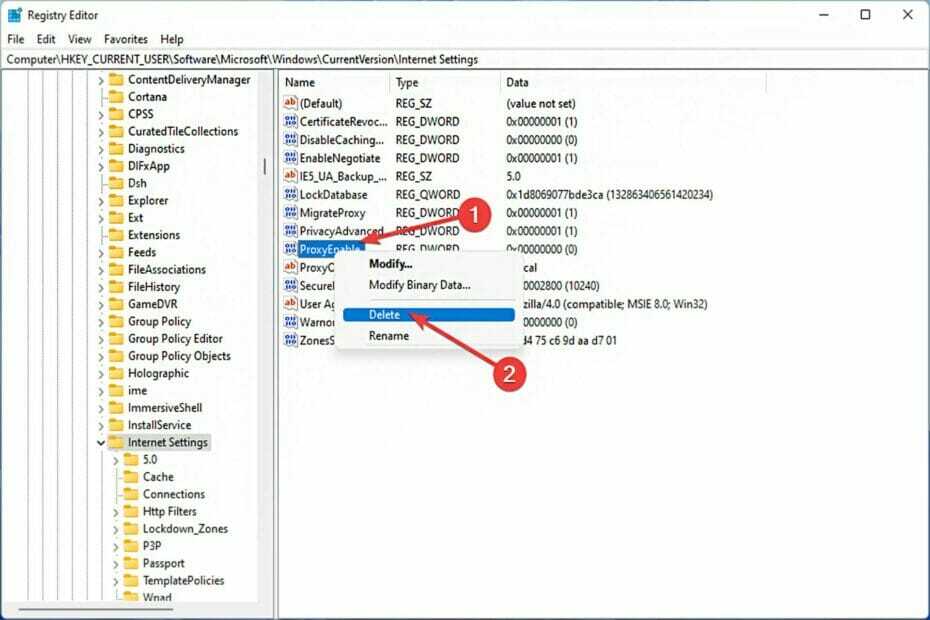
XINSTAL DENGAN MENGKLIK FILE DOWNLOAD
Perangkat lunak ini akan memperbaiki kesalahan umum komputer, melindungi Anda dari kehilangan file, malware, kegagalan perangkat keras, dan mengoptimalkan PC Anda untuk kinerja maksimal. Perbaiki masalah PC dan hapus virus sekarang dalam 3 langkah mudah:
- Unduh Alat Perbaikan PC Restoro yang datang dengan Teknologi yang Dipatenkan (paten tersedia di sini).
- Klik Mulai Pindai untuk menemukan masalah Windows yang dapat menyebabkan masalah PC.
- Klik Perbaiki Semua untuk memperbaiki masalah yang memengaruhi keamanan dan kinerja komputer Anda
- Restoro telah diunduh oleh 0 pembaca bulan ini.
Pengalaman menjengkelkan menerima kesalahan proxy adalah sama tidak peduli apakah Anda menjalankan Windows 11 atau sistem operasi lain.
Biasanya, pesan kesalahan proxy menunjukkan bahwa Anda tidak diizinkan untuk memasuki situs web atau halaman web tertentu. Juga, ini menunjukkan bahwa ada banyak sumber permintaan dalam waktu singkat.
Misalnya, jika Anda telah mencoba beberapa kali masuk ke akun Anda, server akan memblokir permintaan dan menghalangi koneksi.
Masalah ini seringkali merupakan masalah sisi server. Namun, ada kasus bahwa sumber kesalahan melacak kembali ke sisi klien di Windows 11, seperti beberapa kesalahan konfigurasi sistem.
Jadi, untuk memperbaiki kesalahan proxy Windows 11, Anda perlu menerapkan beberapa perubahan atau mengatur ulang pengaturan Anda. Untuk alasan ini, kami memberi Anda petunjuk bermanfaat untuk memperbaiki masalah ini.
Apa yang menyebabkan kesalahan proxy?
Ada beberapa alasan mengapa kesalahan ini terjadi. Ketika Anda menerima kesalahan proxy, penyebab paling umum adalah kesalahan konfigurasi pada bagian komputer Anda, yaitu pada pengaturan proxy.
Namun, ada kasus di mana kesalahan proxy adalah hasil dari situs web yang menolak akses tidak sah ke halaman mereka untuk menjaga mereka tetap aman dari serangan.
Sederhananya, untuk masalah keamanan, server memblokir permintaan dari klien.
Mungkin saja Anda menjelajahi web melalui server proxy jahat, dan situs web menandai Anda sebagai potensi ancaman terhadap sistem mereka sebagai akibat dari aktivitas Anda.
Bagaimana saya bisa memperbaiki kesalahan proksi Windows 11?
1. Gunakan Prompt Perintah
- Untuk memulai, buka Awal menu dan jenis cmd, lalu klik kanan pada Prompt Perintah dan pilih Jalankan sebagai administrator dari menu yang muncul.
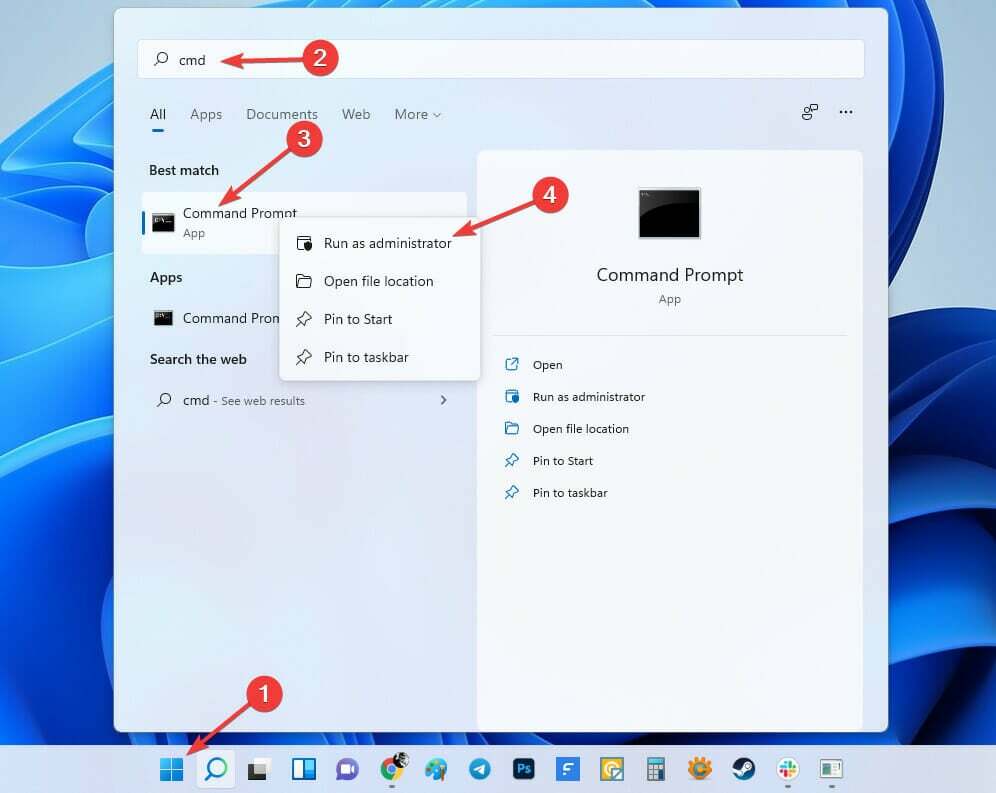
- Sekarang, ketik perintah berikut dan kemudian tekan Memasuki:
ipconfig /flushdns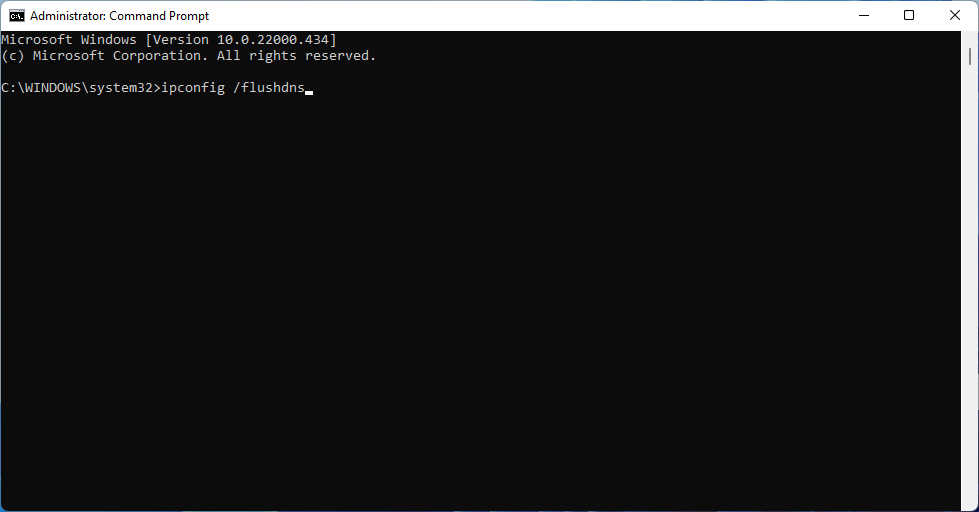
- Selanjutnya, ketik perintah ini dan tekan Memasuki kunci lagi:
nbtstat –r
- Pada langkah ini, ketik perintah berikut dan tekan Memasuki:
netsh int ip reset - Selanjutnya, ketik perintah ini dan tekan Memasuki kunci lagi:
setel ulang netsh winsock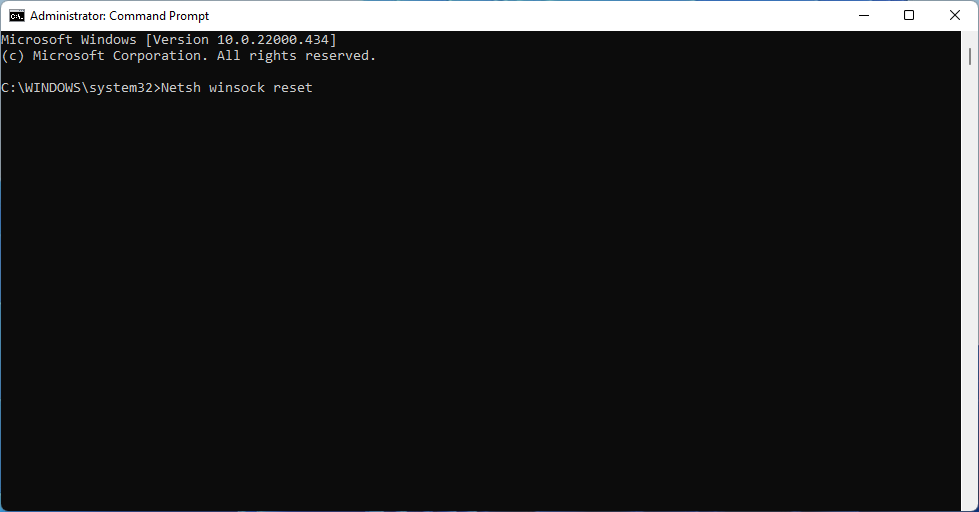
- Jenis KELUAR dan tekan Memasuki.
Terakhir, restart PC Windows Anda. Jika masalah Anda masih ada, kami menuju ke solusi berikutnya. Jadi, mari kita terjun ke dalamnya.
2. Nonaktifkan server proxy
- tekan jendela + Saya kombinasi tombol untuk membuka Pengaturan Tidak bisa.
- Di panel kiri, pilih Jaringan & Internet, lalu gulir ke bawah dan klik Proksi.
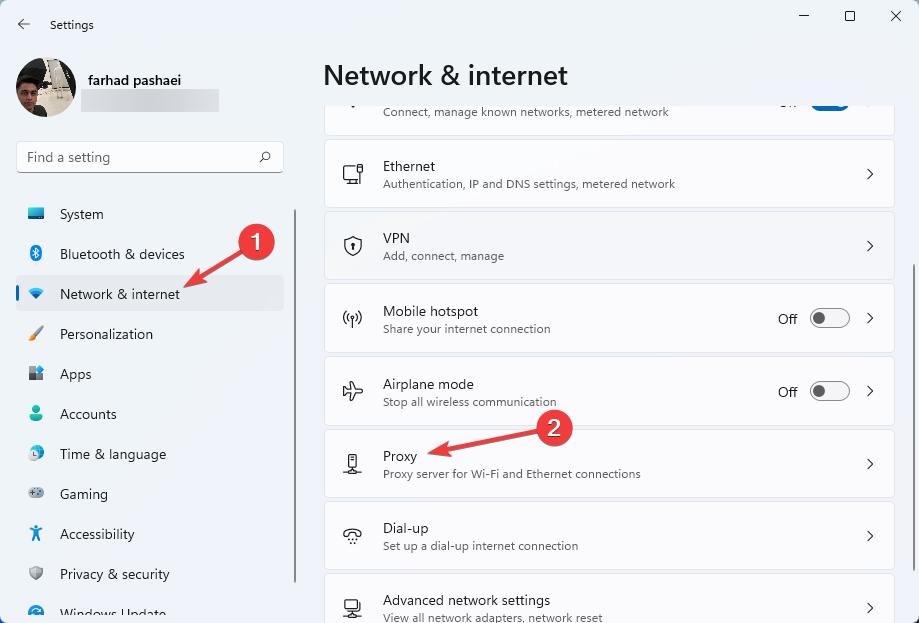
- Pilih Sunting di sebelah Gunakan server proxy pilihan di Pengaturan proxy manual bagian.
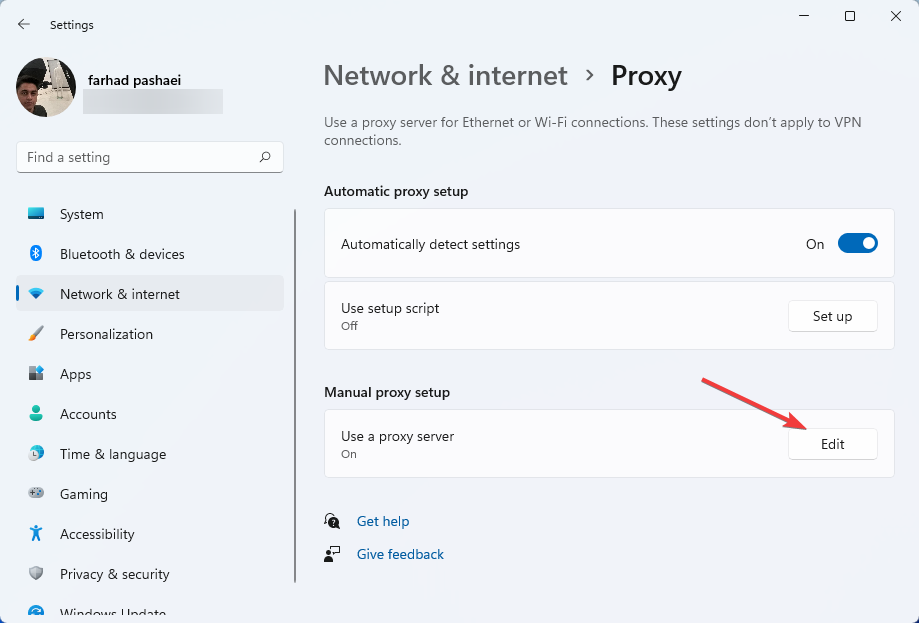
- Matikan Gunakan server proxy dan klik Menyimpan. Kemudian, tutup Pengaturan.
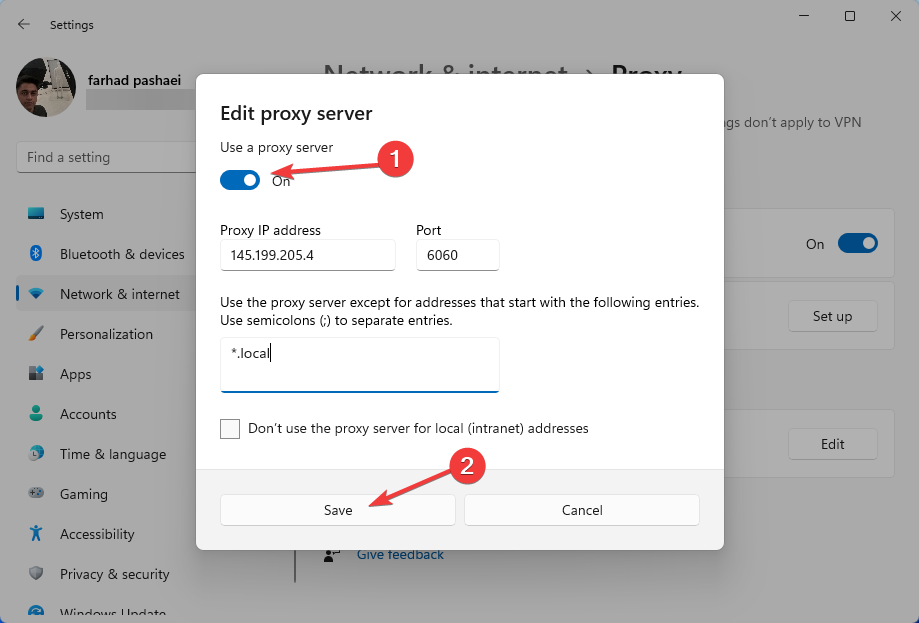
Kesalahan proxy dapat terjadi karena mengubah alamat IP pengguna. Jadi, untuk mengatasi ini, Anda harus mematikannya di pengaturan Jaringan & internet.
3. Gunakan perangkat lunak khusus
Jika Anda baru mengenal komputer atau mengalami kesulitan mengikuti petunjuk, perangkat lunak pemecahan masalah yang andal mungkin merupakan pilihan terbaik Anda.
Ada banyak program yang berguna di luar sana untuk memecahkan masalah Windows, seperti memulihkan, yang merupakan salah satu favorit kami.
Anda dapat memperbaiki masalah proxy Windows 11 menggunakan perangkat lunak ini. Cukup lakukan pemindaian dan biarkan program menangani sisanya untuk menyelesaikan masalah. Juga, itu dapat menghapus malware, mengidentifikasi situs web berisiko, dan sebagainya.
Kiat Ahli: Beberapa masalah PC sulit untuk diatasi, terutama jika menyangkut repositori yang rusak atau file Windows yang hilang. Jika Anda mengalami masalah dalam memperbaiki kesalahan, sistem Anda mungkin rusak sebagian. Kami merekomendasikan menginstal Restoro, alat yang akan memindai mesin Anda dan mengidentifikasi apa kesalahannya.
Klik disini untuk mengunduh dan mulai memperbaiki.
⇒ Dapatkan Restoro
4. Lakukan reset jaringan
- Menggunakan jendela + Saya kunci, pergi ke Pengaturan.
- Pilih Jaringan & internet, lalu gulir ke bawah dan klik Pengaturan jaringan lanjutan.
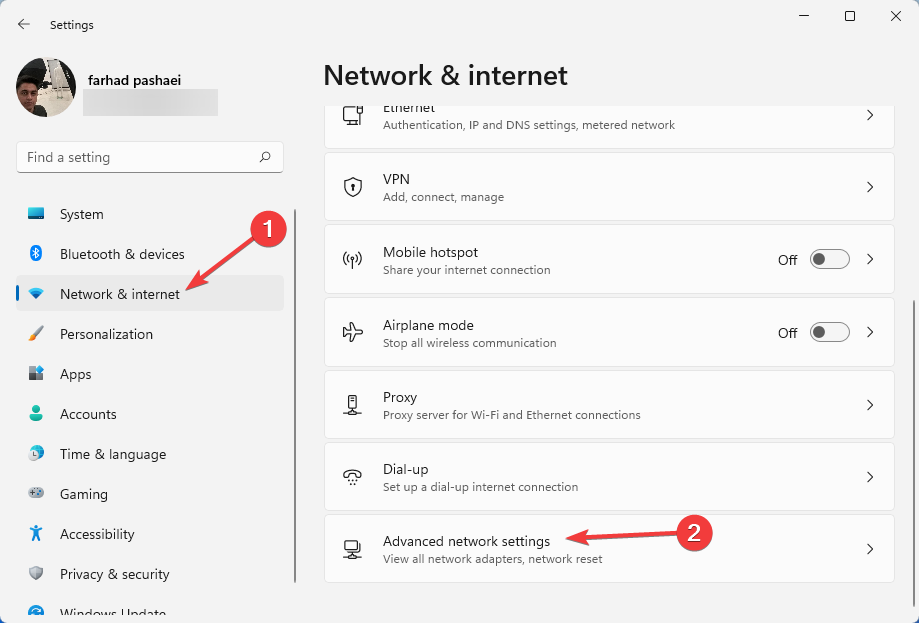
- Sekarang, cari Pengaturan ulang jaringan dan pilih itu.
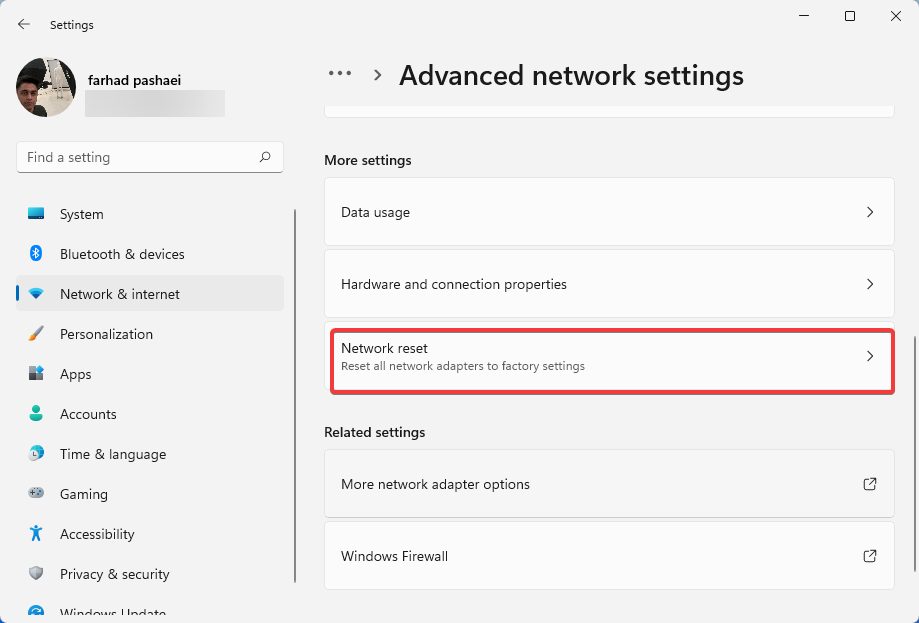
- Klik Setel ulang sekarang lalu Ya untuk mengonfirmasi pengaturan ulang jaringan.
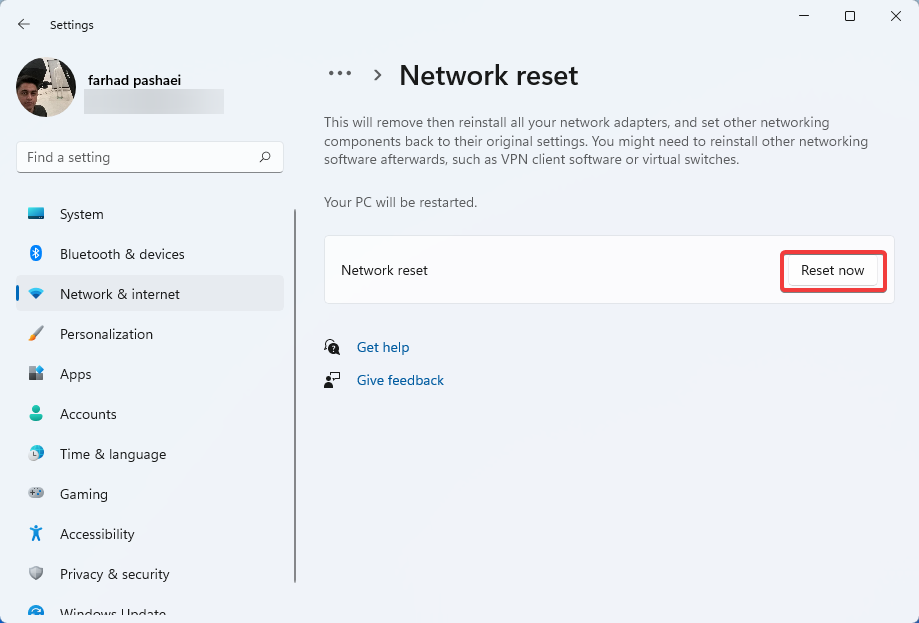
- Hidupkan Kembali komputer Anda.
Meskipun ini adalah cara paling sederhana, reset jaringan telah terbukti menjadi salah satu solusi paling efektif karena mengembalikan pengaturan jaringan default dan menyelesaikan masalah proxy.
5. Setel ulang pengaturan peramban
- Buka browser web Anda, misalnya Chrome. Kemudian, klik pada tiga titik menu hanya di sisi kanan atas dan pilih Pengaturan.
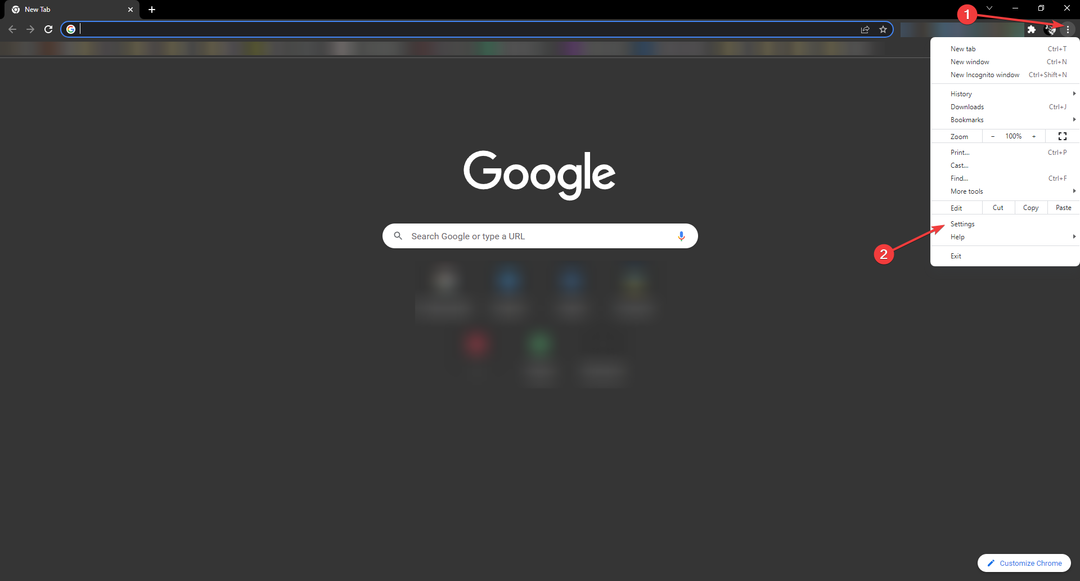
- Sekarang, pilih Canggih dan gulir ke bawah ke Setel ulang dan bersihkan pilihan lalu klik.
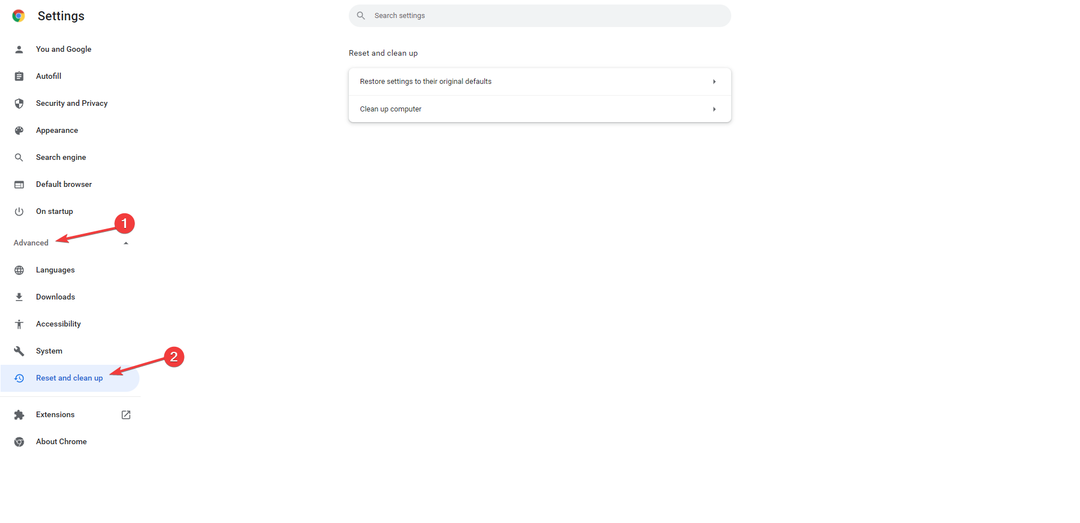
- Setelah itu, pilih Kembalikan pengaturan ke default aslinya.
- Pilih Setel ulang pengaturan. Kemudian, Anda harus menunggu beberapa saat hingga prosesnya selesai.
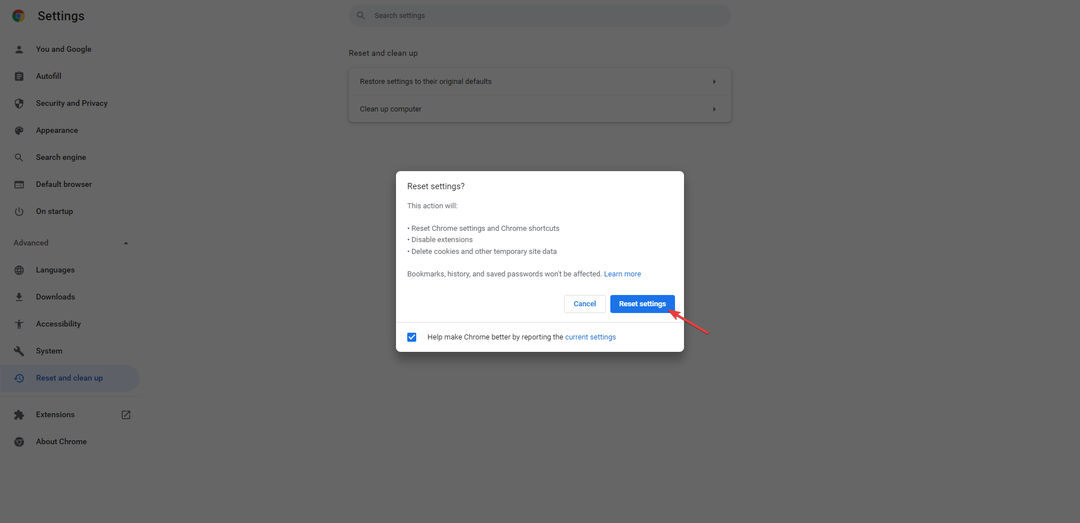
- Tutup Chrome dan buka lagi.
Anda dapat memecahkan masalah kesalahan proxy hanya dengan mengembalikan pengaturan Chrome ke default. Perhatikan bahwa proses ini membersihkan semua cookie Anda.
- 5 laptop bisnis Windows 11 terbaik [Portabilitas & Penyimpanan]
- Perbaiki: Enkripsi konten untuk mengamankan data berwarna abu-abu Windows 11
- Komputer tidak dapat terhubung ke komputer jarak jauh [kesalahan paket keamanan]
- Haruskah RAM lebih cepat dari CPU? Cari tahu di sini
6. Lakukan pemindaian malware
Kesalahan proxy dapat disebabkan oleh program jahat atau virus. Jadi, jika Anda baru-baru ini mengunjungi situs web yang mencurigakan atau mengunduh perangkat lunak aneh, ada kemungkinan komputer Anda telah terinfeksi.
Instal perangkat lunak keamanan yang kuat seperti Keamanan Internet ESET dan menjalankan pemindaian. Kemudian, tinggalkan perangkat lunak untuk menangani sisa pekerjaan.
ESET Internet Security mampu melindungi secara real-time. Juga, serangan ransomware dan phishing semuanya dicegah dengan menggunakan perangkat lunak ini di PC.
7. Ubah Registri
- Menekan jendela + R kunci secara bersamaan untuk membuka Lari dialog.
- Sekarang, ketik Regedit di Lari dan tekan Oke.
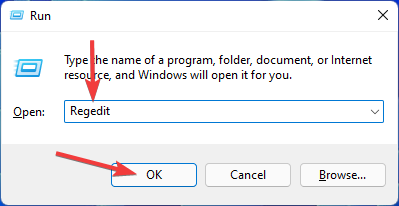
- Kemudian, navigasikan ke: Computer\HKEY_CURRENT_USER\Software\Microsoft\Windows\CurrentVersion\Internet Settings.
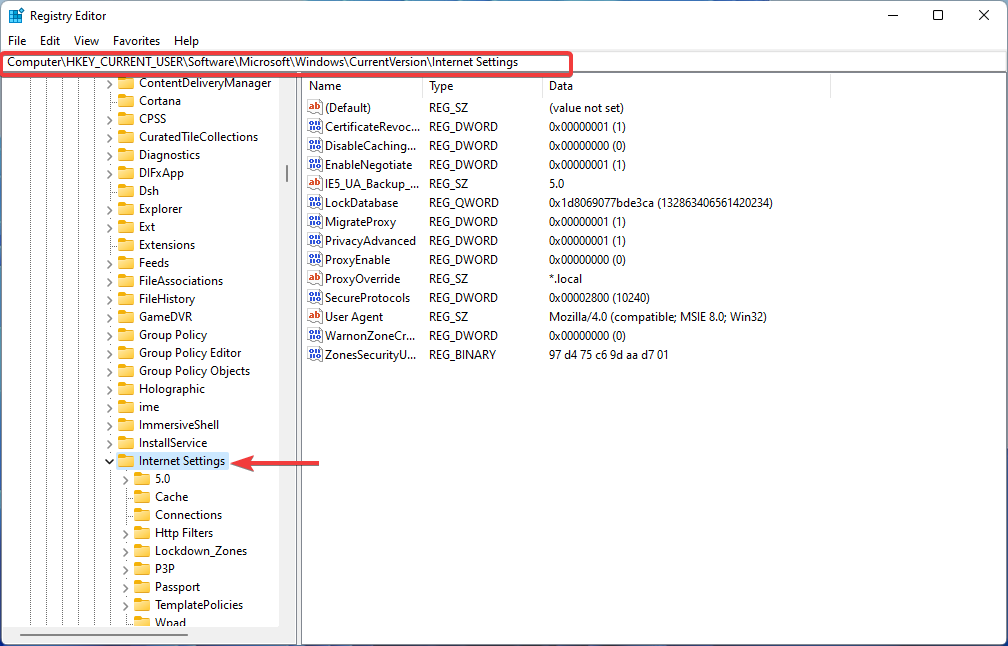
- Setelah itu, di panel kanan, cari Aktifkan Proksi dan Server proxy nilai-nilai.
- Klik kanan pada nilainya dan pilih Menghapus.
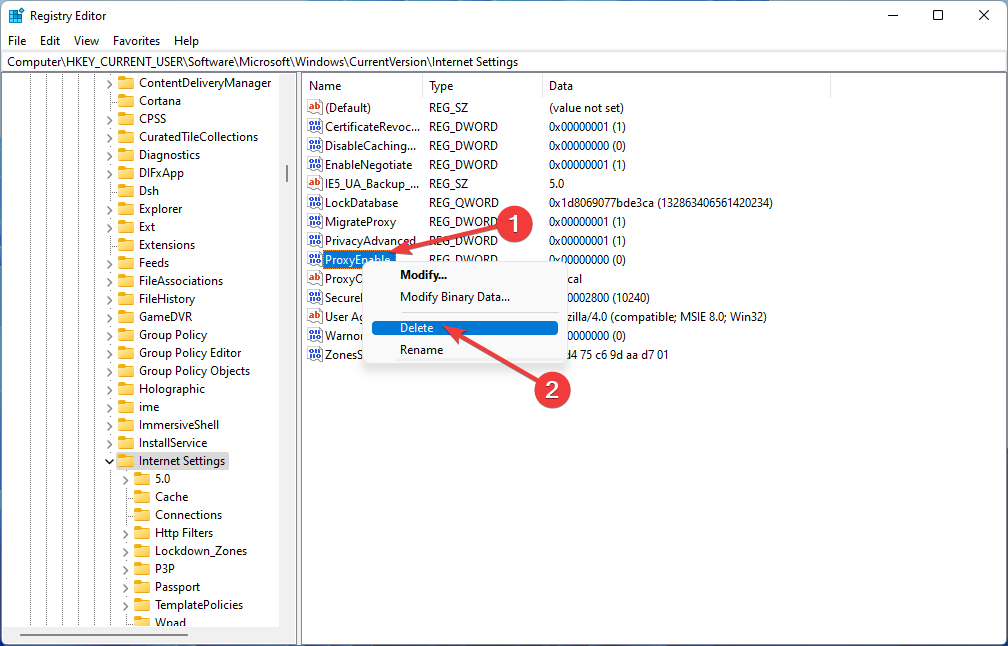
CATATAN
Memodifikasi registri secara tidak benar akan menyebabkan masalah serius lebih lanjut. Jadi, pastikan Anda melakukan prosesnya dengan hati-hati.
8. Nonaktifkan pengaturan LAN proxy
- Membuka Lari dialog dengan menekan jendela + R kombinasi kunci.
- Jenis inetcpl.cpl lalu pukul Memasuki.
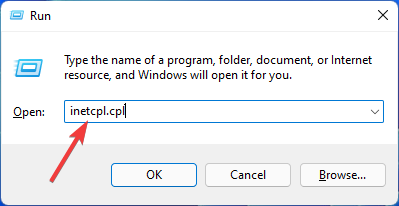
- sekali pilihan internet jendela terbuka, pergi ke Koneksi tab dan pilih pengaturan LAN.
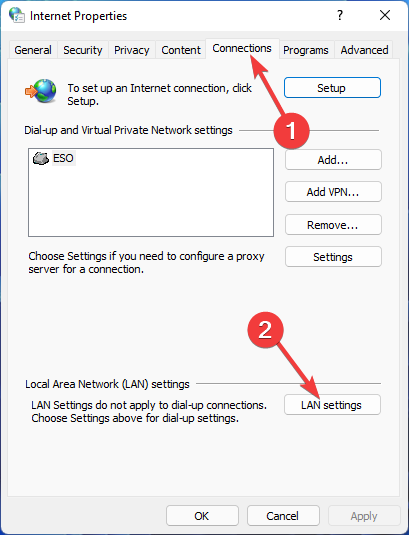
- Sekarang, di bawah Server proxy bagian, hapus centang pada Gunakan server proxy untuk LAN Anda kotak dan klik Oke untuk menyimpan perubahan.
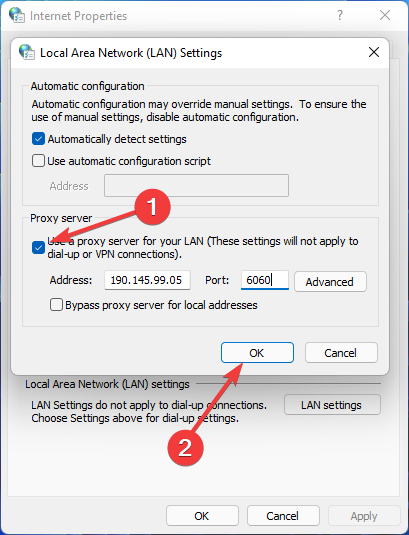
- Lalu klik Oke di jendela Internet Properties sebelum keluar.
9. Copot pemasangan adaptor jaringan Anda
- Klik kanan pada Awal menu dan pilih Pengaturan perangkat.
- Mengembangkan Adaptor jaringan, lalu klik kanan pada adaptor jaringan Anda dan pilih Copot pemasangan perangkat dari menu yang muncul.

- Hidupkan Kembali komputer Anda.
- Sekarang saatnya untuk menginstal ulang driver jaringan. Untuk melakukan ini, buka Pengaturan perangkat lagi lalu klik Pindai perubahan perangkat keras.
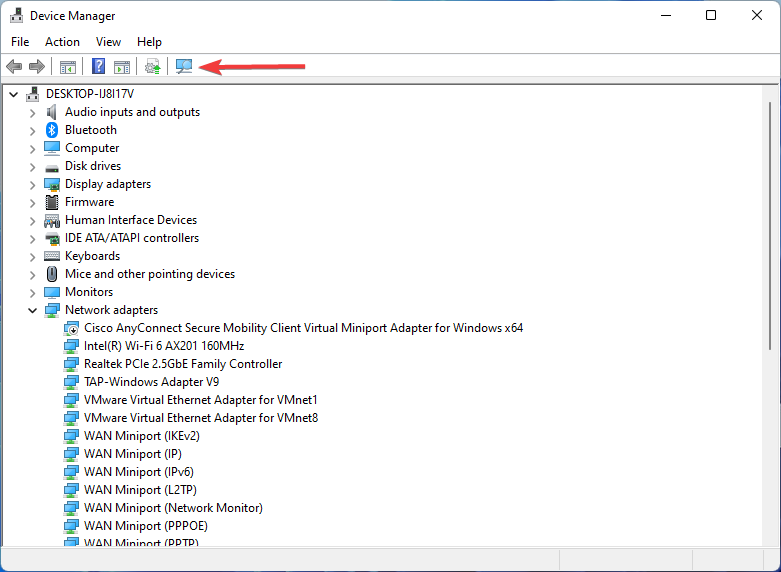
Anda disarankan untuk mengunduh dan menjalankan DriverFix jika driver tidak berhasil diinstal.
Setelah penginstalan aplikasi ini, ia akan memindai komputer Anda dan menginstal driver yang hilang yang ditemukan.
Salah satu keuntungan menggunakan alat ini adalah alat ini akan memindai komputer Anda untuk mencari driver yang sudah ketinggalan zaman dan memperbaruinya, menghasilkan peningkatan yang signifikan dalam kinerja komputer Anda secara keseluruhan.
Apa jenis utama kesalahan proxy Windows 11?
Untuk sisi klien, kesalahan proxy dikategorikan dalam kelas 4xx. Jadi untuk memperbaiki kesalahan proxy Windows 11, Anda mungkin perlu mengetahuinya dari awal.
- 400- Permintaan Buruk: Itu muncul dari permintaan klien yang tidak valid. Entah karena permintaan yang salah atau sintaks yang salah
- 401- kesalahan yang tidak sah: Galat ini terjadi saat klien mengirimkan kredensial otentikasi yang belum diverifikasi ke server. Hal ini dikaitkan dengan DNS. Anda dapat menyelesaikannya dengan menghapus cookie browser
- 402- persyaratan pembayaran: Kesalahan yang jarang terjadi ini terutama berfungsi sebagai sarana untuk sistem pembayaran digital. Menurut Mozilla. pengembang, ini adalah "kode status respons tidak standar yang dicadangkan untuk penggunaan di masa mendatang"
- 404. objek tidak ditemukan: Kesalahan ini adalah kesalahan proxy umum yang mendorong dari URL yang salah atau mati. Kesalahan ini terjadi ketika URL berubah tanpa pengalihan
- 407. Diperlukan Otentikasi Proksi: Kesalahan ini terjadi ketika server mengidentifikasi klien sebagai akses yang tidak sah. Jadi, Anda harus membuat perubahan dalam pengaturan proxy untuk memperbaiki masalah ini
- 429. Terlalu banyak permintaan: Saat klien mengirim banyak permintaan ke server dalam waktu singkat, Anda akan melihat kesalahan ini. Anda juga dapat melihat kesalahan ini saat masuk ke akun Anda berturut-turut
Jika kamu mengalami masalah saat menyambung ke server proxy di Windows 10, kami sarankan Anda membaca artikel ini.
Ada banyak cara untuk memperbaiki kesalahan proxy Windows. Beberapa dari mereka dikaitkan dengan mengubah pengaturan proxy, dan Anda dapat mengubah pengaturan, misalnya, pengaturan LAN, atau mengatur ulang ke default.
Anda juga dapat membuat perubahan registri, tetapi Anda harus berhati-hati saat melakukannya karena salah memodifikasinya dapat mengakibatkan lebih banyak masalah.
Beri tahu kami solusi mana yang paling cocok untuk Anda di bagian komentar di bawah.
 Masih mengalami masalah?Perbaiki dengan alat ini:
Masih mengalami masalah?Perbaiki dengan alat ini:
- Unduh Alat Perbaikan PC ini dinilai Hebat di TrustPilot.com (unduh dimulai di halaman ini).
- Klik Mulai Pindai untuk menemukan masalah Windows yang dapat menyebabkan masalah PC.
- Klik Perbaiki Semua untuk memperbaiki masalah dengan Teknologi yang Dipatenkan (Diskon Eksklusif untuk pembaca kami).
Restoro telah diunduh oleh 0 pembaca bulan ini.
![[DIPERBAIKI] Secara otomatis mendeteksi pengaturan terus diperiksa](/f/4e28d09dcf1c161d4ab26b2ad7983a4a.jpg?width=300&height=460)

